
Съдържание:
- Автор John Day [email protected].
- Public 2024-01-30 07:51.
- Последно модифициран 2025-01-23 12:58.

Какво е твърд диск?
- Казано по -просто, твърдият диск е това, което съхранява всичките ви данни. Той съдържа твърдия диск, където всички ваши файлове и папки са физически разположени. Информацията се съхранява магнитно на диска, така че остава на устройството дори когато захранването е изключено. Тези дискове са подредени един върху друг в плътен корпус, както се вижда на снимката по -горе, и се въртят с много високи скорости от около 5400 RPM до 7200 RPM, така че данните да могат да бъдат достъпни незабавно навсякъде на диска.
Кристенсон, Пер. "Определение на твърдия диск." Технически условия Sharpened Productions, 2006. Web. 12 декември 2017 г.
Стъпка 1: Какво представлява твърдия диск?
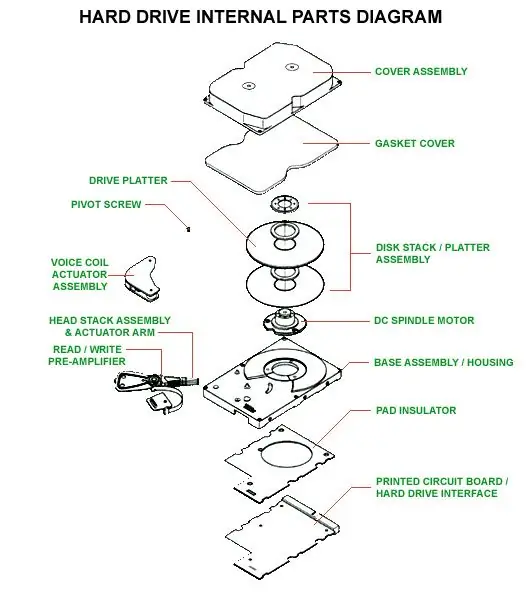
Използвайки горната диаграма, частите ще бъдат дефинирани отгоре надолу.
Сглобяване на капака: Осигурява структура за останалите части, както и защита.
Капак на уплътнителя: Използва се като допълнителен слой защита, тъй като ако има някакви замърсители на дискове, толкова само като прахови частици, това може да причини загуба на данни и повреда на дисковете и главата за четене/запис.
Disk Stack: Сглобяването на всички дискове вътре в твърдия диск.
Drive Platter: Кръгъл диск, където се съхраняват магнитните данни.
Завъртащ винт: Оста, върху която се включва главата за четене/запис.
Задвижващ механизъм на гласова намотка: Директно задвижване, устройства с ограничено движение, които използват постоянно магнитно поле и намотка на бобината, за да произведат сила, пропорционална на тока, приложен към бобината.
Двигател с постоянен шпиндел: Двигател, който е отговорен за завъртане на дисковите плочи, позволявайки на твърдия диск да работи. От решаващо значение е двигателят да осигури стабилна, надеждна и последователна мощност на въртене в продължение на хиляди часове.
Сглобяване на купчина глави и рамо на задвижващия механизъм: Монтажът е точката на монтиране на главата за четене/запис.
Предварително усилвател за четене/запис: Това е първият чип, който получава данни, идващи от диска по време на операциите за четене, и последният, който предава данни, които да се съхраняват по време на запис. При запис на предварителните усилватели условие на сигнала да се увеличи максимално качеството на данните, записани на диска.
Основен монтаж/корпус: Защитава главите за четене/запис и чиниите от външни замърсители, ако някога се отвори, ще се замърси бързо.
Pad Изолатор: Предотвратява късо съединение на електрически сигнали, причинено от метални части, и ефективно смекчава или абсорбира шумовите смущения, генерирани от работата на двигателя на драйвера на твърдия диск и магнитната глава, търсещи данни.
Печатна платка: електронна схема, състояща се от тънки ленти от проводящ материал като мед, които са гравирани от слой, фиксиран към плосък изолационен лист, и към който са прикрепени интегрални схеми и други компоненти.
Стъпка 2: Стъпка 2: Правилна поддръжка и грижи

От физическа гледна точка, потребителят може да направи много малко, за да извърши поддръжка на твърд диск. Когато отворите твърд диск, плочите и главите за четене/запис се замърсяват незабавно, което може да причини сериозни щети и евентуално да доведе до загуба на данни. Винаги боравете с вашия твърд диск изключително внимателно. Поставянето на твърд диск с главата надолу ще увреди Както е показано на снимката по -горе, за да се извърши физическа поддръжка, това трябва да се направи в дезинфекцирана работна зона с пълно покритие на тялото, за да се предотврати замърсители, влизащи във физически контакт с устройството.
Има обаче някои неща, които потребителят може да направи, за да провери здравето на твърдия диск. Windows има вградена функция, наречена chkdsk, която може да се изпълнява от командния ред. Той може да поправи много често срещани грешки на FAT16, FAT32 и NTFS устройства. Един от начините Check Disk локализира грешките е чрез сравняване на растерната картина на обем с дисковите сектори, присвоени на файлове във файловата система. Check Disk обаче не може да поправи повредени данни във файлове, които изглеждат структурно непокътнати. Можете да стартирате Check Disk от командния ред или чрез графичен интерфейс.
„Изпълнете Check Disk от командния ред, за да проверите и поправите грешките на диска.“Microsoft TechNet, technet.microsoft.com/en-us/library/ee872425.aspx.
Стъпка 3: Отстраняване на неизправности
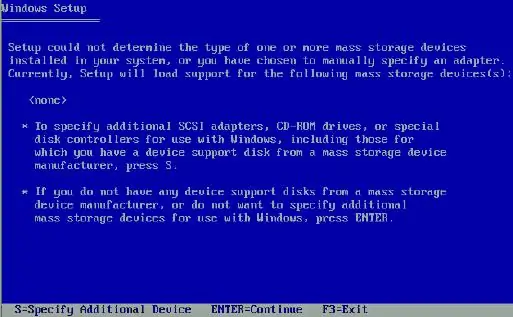
Неоткриваем твърд диск: Ако вашият твърд диск не може да бъде разпознат от вашия компютър, ще бъдете подканени с грешка в командния ред, в която се посочва, че не е открито устройство за масово съхранение. Винаги проверявайте дали SATA връзката е напълно поставена, преди да приемете, че твърдият диск е повреден. Ако това не реши проблема, трябва да проверите реда за зареждане в BIOS, компютърът може да се опитва да стартира от друго място, освен от вашия твърд диск. Последната мярка винаги ще бъде подмяната на твърдия диск, най -вероятно той ще се провали, но данните може да бъдат възстановени от професионалист, дори ако все още не функционира.
Щракване върху твърд диск: Това може да е проблем с захранването, дискът може да се мъчи да се завърти напълно поради липса на захранване. Понякога можете да чуете звучно щракване, когато главата за четене/запис изпълнява операцията за паркиране, когато е изключена, това е напълно нормално. Това също може да е знак, че кабелът за данни е дефектен или несъвместим. Както винаги, това може да показва неизправност на устройството.
Препоръчано:
Експерименти със случайни ШИМ двигатели с постоянен ток + Енкодер Отстраняване на неизправности: 4 стъпки

Експерименти с произволен DC двигател с ШИМ + енкодер Отстраняване на неизправности: Често има моменти, когато боклукът на някого е съкровище на друг и това беше един от тези моменти за мен. Ако сте ме следвали, вероятно знаете, че се заех с огромен проект, за да създам свой собствен 3D принтер с ЦПУ от скрап. Тези парчета бяха
Твърд диск: Поддръжка и грижи плюс Отстраняване на неизправности: 9 стъпки

Твърд диск: Поддръжка и грижи плюс Отстраняване на неизправности: Снимката по -горе е традиционен твърд диск. Това са най -често срещаното задвижване, използвано днес, но не непременно най -бързото. Хората използват това устройство за по -ниската му цена на гигабайт и по -дълъг живот. Тази инструкция ще ви научи за различните
Турбина Tesla от стари твърди дискове и минимални инструменти: 11 стъпки (със снимки)

Турбина Tesla от стари твърди дискове и минимални инструменти: Изградете турбина Tesla от 2 стари твърди диска на компютъра, използвайки основни ръчни инструменти и бормашина. Не се изисква метален струг или други скъпи машини за производство и имате нужда само от някои основни занаятчийски умения. Това е грубо, но това нещо може да вика
Часовник за стена от стари твърди дискове: 5 стъпки (със снимки)

Стенен часовник от стари твърди дискове: Ето инструкции как да рециклирате старите компютърни твърди дискове в много оригинално изглеждащ СТЕНЕН ЧАСОВНИК
Множество твърди дискове или оптични устройства в компютър, които наистина не могат: 8 стъпки

Множество твърди дискове или оптични устройства в компютър, които наистина не могат: ПЪРВИ ЕВРАСИ Така че направих тази инструкция след години на тролене и четене наоколо най -накрая имах смелостта да си направя. Накратко ще ви покажа как да инсталирате хардуер (в този случай два IDE твърди диска и две IDE оптични устройства) в IDE m
